FeatureManager(特徵管理員)選項
設定 FeatureManager(特徵管理員)選項:
按一下選項
 (標準工具列),或按一下工具、選項。
(標準工具列),或按一下工具、選項。
選擇 FeatureManager(特徵管理員)。
如下所述設定選項,然後按一下確定。
 全部重設會將所有的系統選項回復到系統預設,而不僅是在使用中頁面上的選項。
全部重設會將所有的系統選項回復到系統預設,而不僅是在使用中頁面上的選項。
捲動選取項次於可見之視窗內。FeatureManager(特徵管理員)自動捲動以顯示與在圖面中所選項次相對應的特徵。
 對於複雜的零件及組合件,建議清除此選項。之後,捲動到特徵,在圖面中的特徵上按右鍵,然後選擇到特徵(於樹狀結構內)。
對於複雜的零件及組合件,建議清除此選項。之後,捲動到特徵,在圖面中的特徵上按右鍵,然後選擇到特徵(於樹狀結構內)。
於特徵產生時輸入特徵名稱。當您產生一個新特徵時,會自動在
FeatureManager(特徵管理員)中選取特徵的名稱,並且準備好讓您輸入名稱。
方向鍵導覽功能。當游標位在 FeatureManager(特徵管理員)中時,使用方向鍵來導覽:
|
至 ... |
按下: |
|
往上捲動 |
向上方向鍵 |
|
向下捲動 |
向下方向鍵 |
|
摺疊 FeatureManager(特徵管理員)設計樹 |
游標位於設計樹頂部時按左方向鍵 |
|
展開 FeatureManager(特徵管理員)設計樹 |
游標位於設計樹頂部時按右方向鍵 |
|
摺疊一個項次 |
游標在項次上時按左方向鍵 |
|
展開一個項次 |
游標在項次上時按右方向鍵 |
|
向上拖曳回溯控制棒 |
選擇回溯控制棒並按向上方向鍵 |
|
向下拖曳回溯控制棒 |
選擇回溯控制棒並按向下方向鍵 |
動態強調顯示。當游標經過 FeatureManager(特徵管理員)中的各項次時,圖面中相應的幾何(邊線、面、基準面、軸等)會被強調顯示。
在零件/組合件中使用透明快顯 FeatureManager(特徵管理員)。快顯設計樹即是透明的。當清除時,快顯設計樹不是透明的。
|
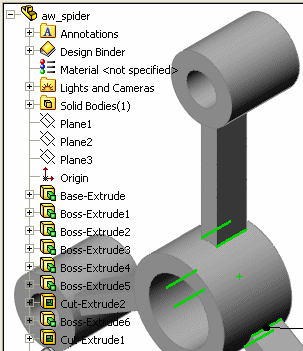
|

|
|
透明的快顯 FeatureManager(特徵管理員) |
不透明的快顯 FeatureManager(特徵管理員) |
顯示警告。從下列的項目中選擇:
 此選項僅套用至警告上。永遠會顯示錯誤。
此選項僅套用至警告上。永遠會顯示錯誤。
隱藏/顯示項次。控制
FeatureManager(特徵管理員)資料夾及工具的顯示。 選擇:
自動。顯示有出現的項次。否則項次將會隱藏起來。
隱藏。始終隱藏項次。
顯示。永遠顯示項次。
 要變更這些設定,您可以在 FeatureManager(特徵管理員)中按右鍵來顯示
FeatureManager(特徵管理員)選項,並選擇隱藏/顯示樹狀結構項次。
要變更這些設定,您可以在 FeatureManager(特徵管理員)中按右鍵來顯示
FeatureManager(特徵管理員)選項,並選擇隱藏/顯示樹狀結構項次。